OS X uygun olarak adlandırılan Arşiv Yardımcı Programı ile birlikte gelirSıkıştırılmış zip dosyalarının içeriğini çıkarmak ya da sağ tıklama bağlam menüsünde sağlanan seçeneklerle dosya ve klasörlerinizden kendi sıkıştırılmış arşivlerini oluşturmak için kullanılabilir. Konuşmak için hiçbir UI ile, uygulama arka planda çalışır ve oldukça basit. Varsayılan yardımcı programın yapamadığı şey, daha sonra bir bütün olarak tek bir klasöre çıkartılabilen daha küçük zip dosyalarına bölünmüş bir klasör arşivi oluşturmaktır. Bunu yapmanıza izin veren birçok üçüncü taraf uygulaması var, ancak üçüncü taraf bir uygulama kullanmadan hızlıca yapmak istiyorsanız ve bunun için bir komut yazarken sakıncası yoksa, bunu kolayca yapabilirsiniz. Terminal. Aşağıda, herhangi bir klasörün içeriğinin ayrık zip arşivlerini kolayca oluşturmak için bir Terminal komutunun nasıl kullanılacağını göstereceğiz.
Bölünmüş arşivi oluşturmak için yalnızca basit bir komut çalıştırmanız yeterlidir, ancak gereksinimlerinize göre özelleştirmek için sözdizimini anlamanız önemlidir. Komut aşağıdaki gibidir:
zip -r -s MaximumSize ArchiveName.zip FolderName/
Adından da anlaşılacağı gibi, MaximumSize bölümüHer bölünmüş dosya mümkün olan en büyük boyutu olmalıdır. Sayı olarak belirtildi ve varsayılan olarak MB cinsinden. Dosya boyutunu değiştirmek ancak MB olarak saklamak istiyorsanız numarayı değiştirmeniz yeterlidir. Dosya boyutunun diğer birimlerde ölçülmesini istiyorsanız, KB için k, GB için g ve TB için t ile sayıyı izleyin. ArchiveName.zip, arşivin birincil zip dosyasının kaydedileceği addır ve FolderName / bu arşivde paketlemek istediğiniz her şeyi içeren klasördür.
Bir örnek şöyle olurdu:
zip -r -s 3g archive.zip FolderName/
Yukarıdaki örnek, FolderName / 'deki her şeyi, her biri maksimum 3GB olan çoklu bölünmüş arşivlere sıkıştırır, ana arşiv dosyasının adı archive.zip'dir.

İstediğiniz klasörü sürükleyip bırakmamalısınızTerminal'e arşivleyin, çünkü klasörün tüm yolunu arşive ekler. Bu, Kullanıcı / Kullanıcı Adı / Masaüstü / resimleri arşivlemeye karar verdiyseniz, oluşturulan arşiv, Kullanıcı adlı bir klasöre çıkarılır ve klasörün orijinal yolundaki dizin yapısını izler. Bunu önlemek için, klasörün adını kendiniz yazın veya klasörü Terminal'e sürükleyip bıraktıktan sonra yolu silin. Arşivleme Yardımcı Programı sıkıştırılmış dosyayı ayıklayamayacağından, arşivlemeyi kaldırmak biraz zor olacaktır. OS X platformu için çok ünlü olan Unarchiver gibi ücretsiz uygulamalara kolayca erişebilirsiniz. Arşiv içeriğini, orijinal klasörle aynı yere çıkarmadığınızdan emin olun.
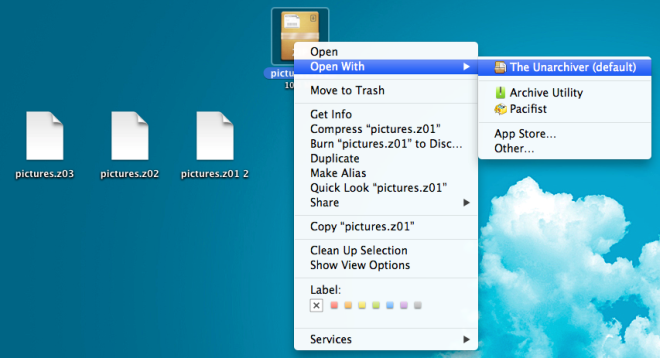
Bölünmüş arşivler oluşturmanıza izin veren çok sayıda uygulama var, bu yüzden bu Terminal komutunu kullanmanın zor olduğunu düşünüyorsanız, bunun yerine iPackr kullanabilirsiniz.





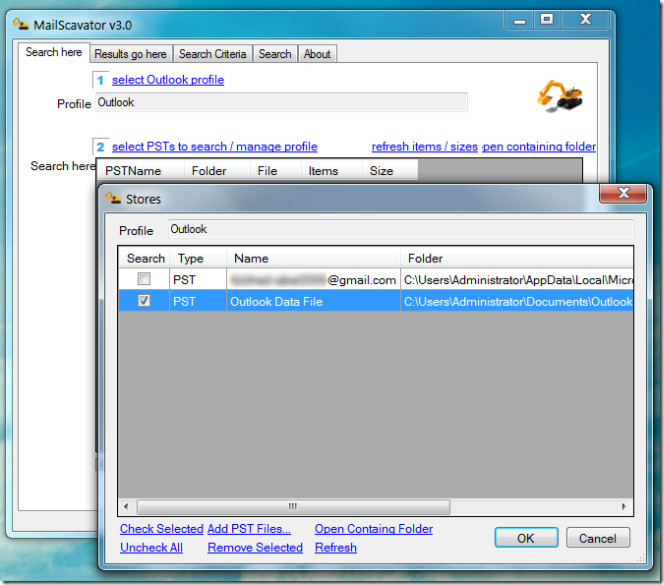







Yorumlar